البرامج الثابتة لجهاز التوجيه D-Link DIR-300 NRU B7
تنشأ الحاجة إلى البرامج الثابتة لجهاز التوجيه فقط في الحالات التي تكون فيها استعادة أعماله مطلوبة أو قام مطورو الجهاز بإصدار تحديث يضيف العديد من الوظائف المختلفة ولديه إصلاحات للبرنامج. ثم يحتاج المستخدم إلى الانتقال يدويًا إلى إعدادات جهاز التوجيه وتثبيت البرنامج الثابت الجديد باستخدام إحدى الطرق المتاحة. ينطبق هذا أيضًا على طراز D-Link DIR-300 NRU B7.
محتوى
قم بتثبيت البرنامج الثابت لجهاز التوجيه D-Link DIR-300 NRU B7
قبل البدء ، نود أن نلاحظ على الفور أن طراز D-Link DIR-300 NRU B7 يختلف عن المعتاد DIR-300 أو المواصفات الأخرى ، لذلك تحقق بعناية من الملصقات على ملصقات جهاز التوجيه قبل تثبيت الملفات لمنع تثبيت البرامج الثابتة غير المناسبة عن طريق الخطأ. إذا كنت مهتمًا بتحديث طراز DIR-300 ، نوصيك بقراءة مقالة منفصلة حول هذا الموضوع من خلال النقر على الرابط أدناه.
اقرأ أيضا: البرامج الثابتة لجهاز التوجيه D-Link DIR-320
الأسلوب 1: التحديث عن بعد
هناك وظيفة في واجهة الويب الخاصة بالموجه تتيح لك تحديث البرامج الثابتة عن بعد أو فقط في الوضع التلقائي ، حيث سيتم تنزيل جميع الملفات من خادم رسمي خاص. لا يوجد شيء معقد في تنفيذ هذه المهمة ، تحتاج فقط إلى تنفيذ الإجراءات التالية:
- افتح مستعرضًا للانتقال إلى واجهة الويب عن طريق إدخال
192.168.1.1أو192.168.0.1، والذي يعتمد على إعدادات جهاز التوجيه. - بعد ذلك ، سيظهر نموذج منبثق لإدخال تسجيل الدخول وكلمة المرور للوصول إلى قائمة إدارة جهاز التوجيه. بشكل افتراضي ، يجب إدخال
adminفي كل حقل إذا كان المستخدم نفسه لم يغير البيانات من قبل. - نوصي على الفور بتغيير لغة الواجهة إلى اللغة الروسية بحيث لا توجد مشاكل في فهم أسماء الأقسام وعلامات التبويب.
- انتقل إلى فئة "النظام" وافتح "تحديث البرنامج" .
- هنا ، قم بتشغيل فحص التحديث التلقائي من خلال النقر على الزر المقابل.
- تأكد من بدء الفحص عن طريق قراءة الإشعار بأن هذا قد يستغرق بعض الوقت.
- انتظر حتى يكتمل البحث.
- بعد ذلك ، انقر فوق "تطبيق الإعدادات" لتثبيت إصدار البرنامج الثابت الجديد.
- إذا كنت ترغب في تلقي التحديثات تلقائيًا في المستقبل ، فمن المستحسن تحديد مربع "التحقق من وجود تحديثات تلقائيًا" وإدخال العنوان
fwupdate.dlink.ruفي الحقل.
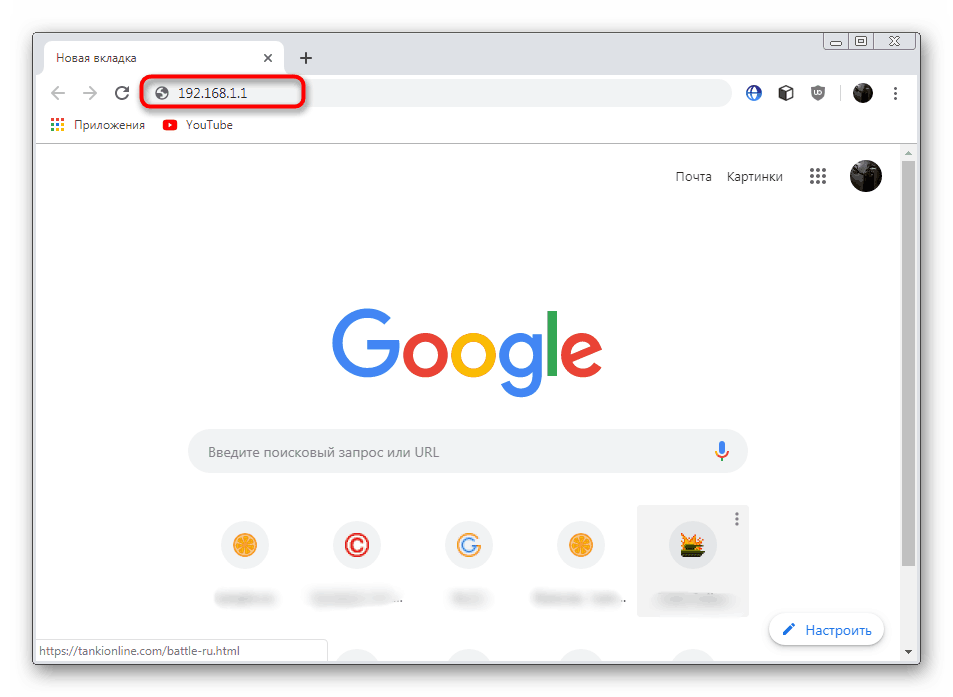
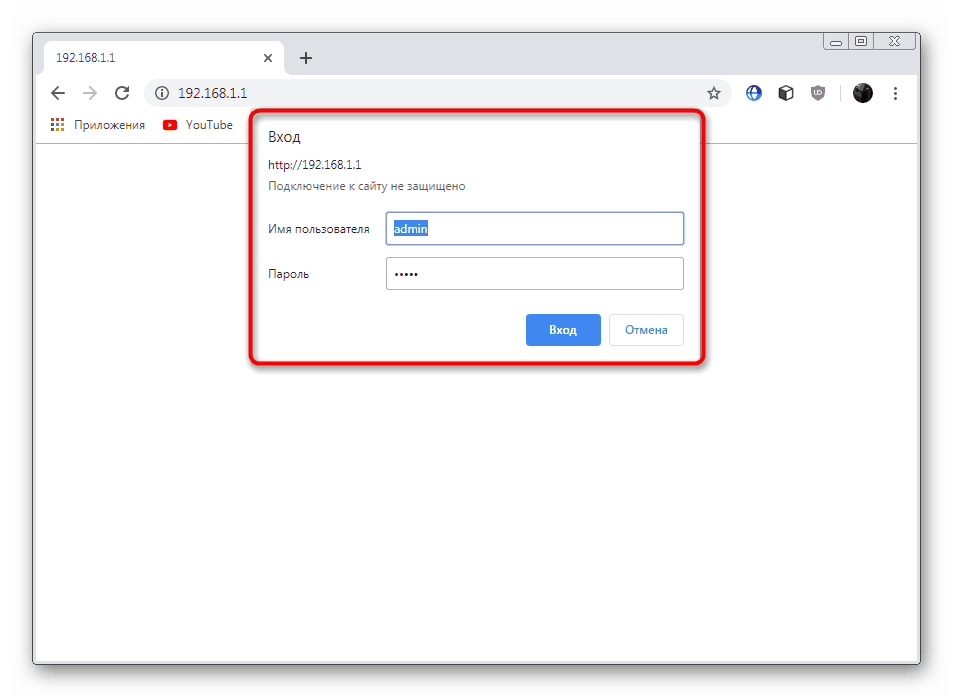
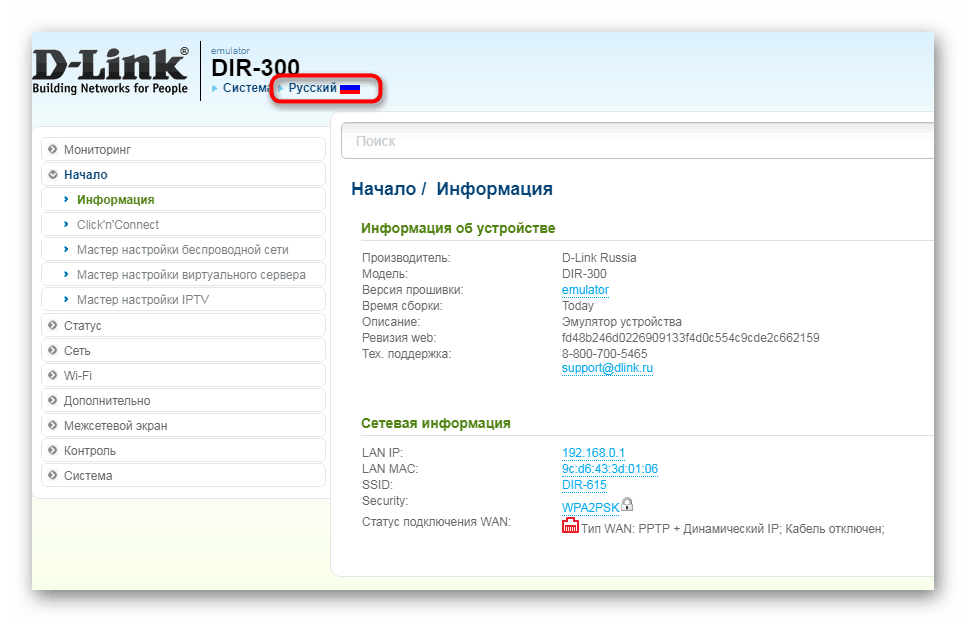
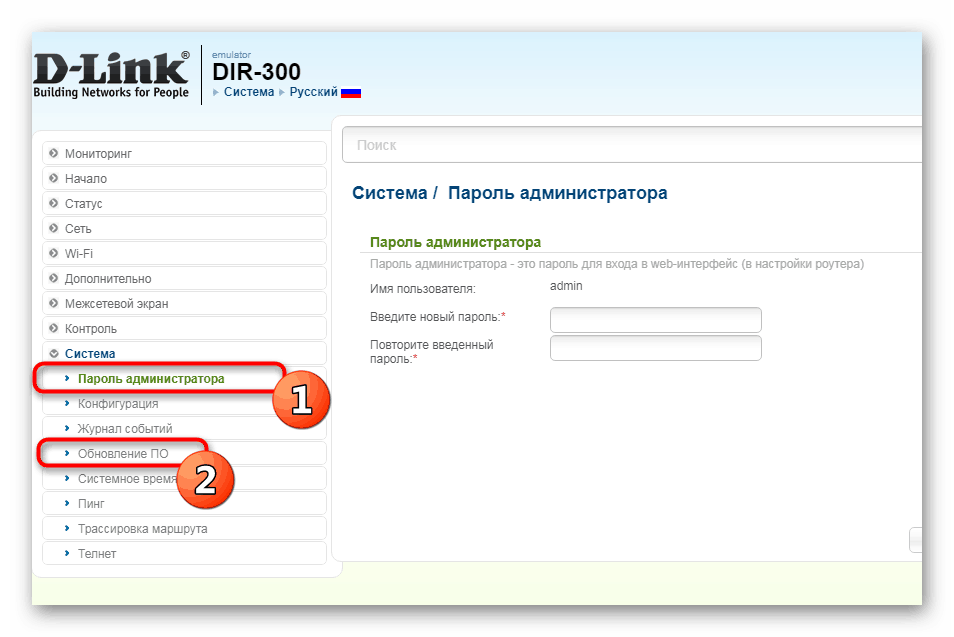
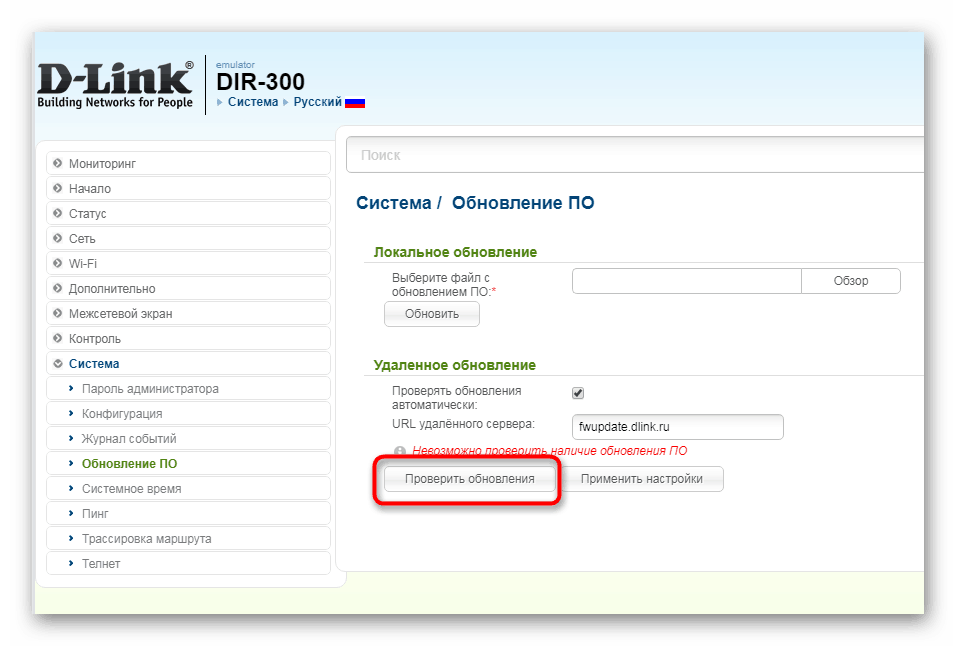
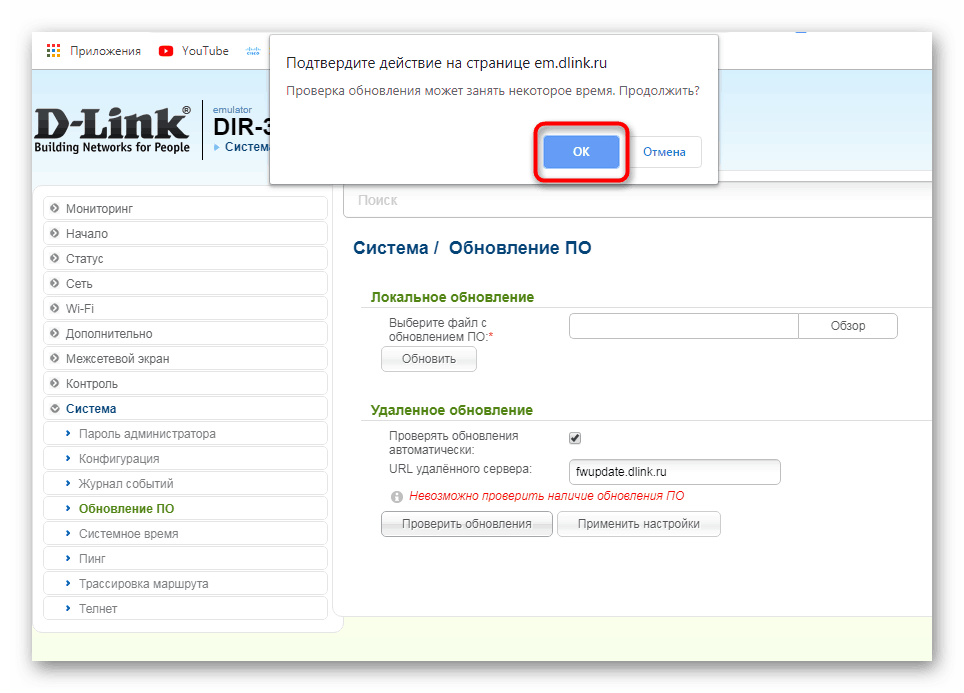
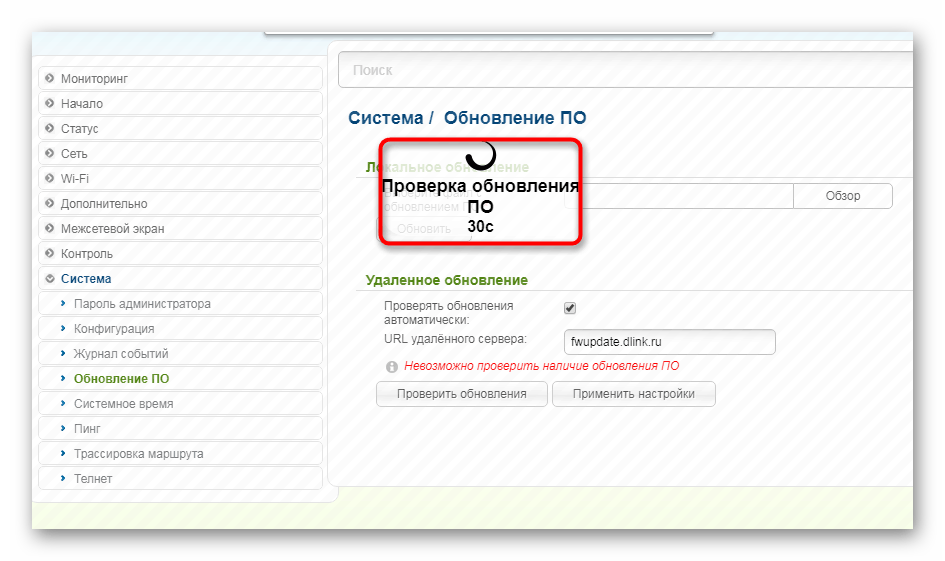
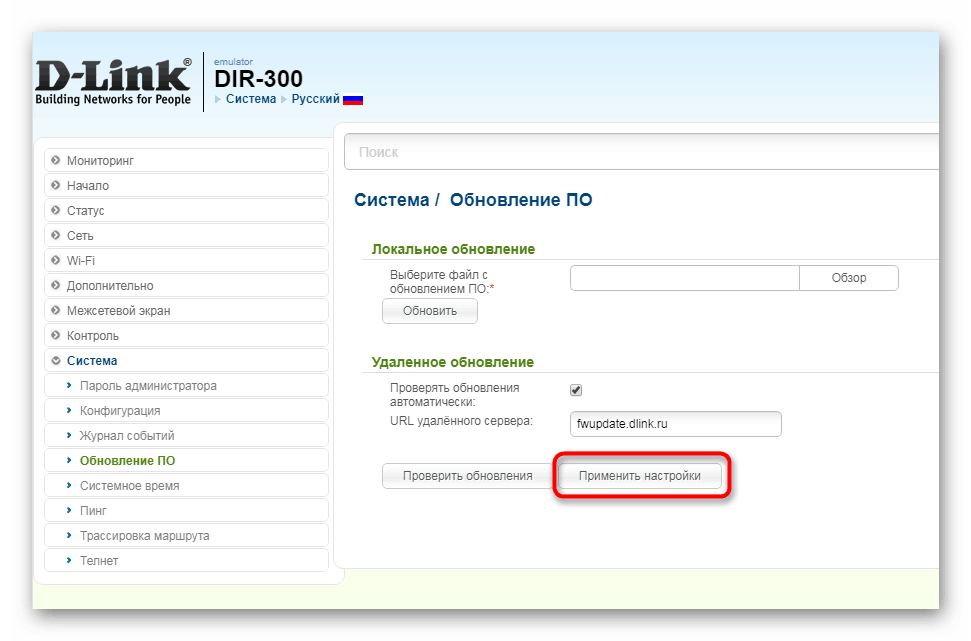
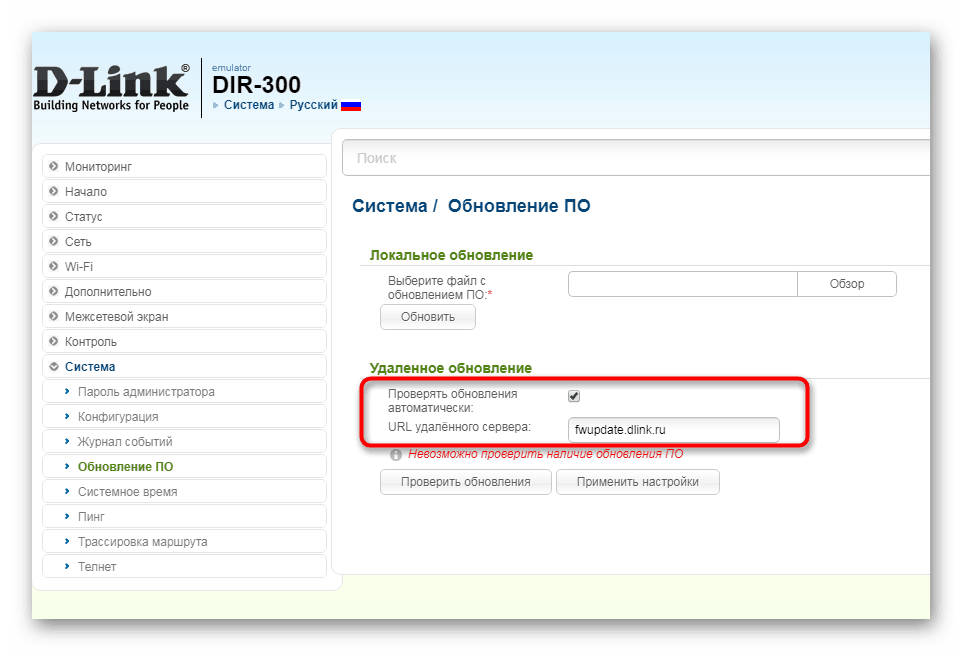
عند الانتهاء من تثبيت جميع الملفات الجديدة ، سيتم إعادة تشغيل جهاز التوجيه. إذا لم يحدث هذا ، فأرسل الجهاز لإعادة التشغيل بنفسك عن طريق النقر فوق الزر المناسب في العلبة أو في واجهة الويب.
الطريقة 2: التحديث المحلي
تتضمن الطريقة الثانية تنزيل الملفات بنفسك وتثبيتها بشكل أكبر. تقوم شركة D-Link بتحميل جميع المعلومات الضرورية على خادم FTP الخاص بها ، لذلك لن يكون من الصعب العثور على ملف BIN الثابت. الشرط الوحيد هو أنه يجب تنفيذ جميع الإجراءات من جهاز كمبيوتر متصل مباشرة بالموجه عبر كابل LAN حتى لا ينقطع الاتصال ولا يتم قطع اتصال الجهاز.
انتقل إلى الخادم الرسمي لشركة D-Link
- افتح الدليل مع ملفات D-Link بالانتقال إلى خادم FTP أعلاه. هناك ، من خلال البحث المنبثق عن طريق الضغط على Ctrl + F ، ابحث عن طراز D-Link DIR-300 NRU B7 وانتقل إلى دليل الجذر.
- ابحث عن مجلد "البرامج الثابتة" .
- حدد أحد الإصدارات المتاحة ، وبعدها سيبدأ التنزيل التلقائي.
- انتظر حتى يتم إكمال تنزيل ملف البرنامج الثابت والمتابعة.
- بعد الانتقال إلى واجهة الويب كما هو موضح سابقًا ، تابع لإضافة ملف البرنامج.
- في المستعرض ، ابحث عن العنصر المطلوب وافتحه.
- تحقق من تحديد الملف بنجاح ، ثم انقر فوق " تحديث" .
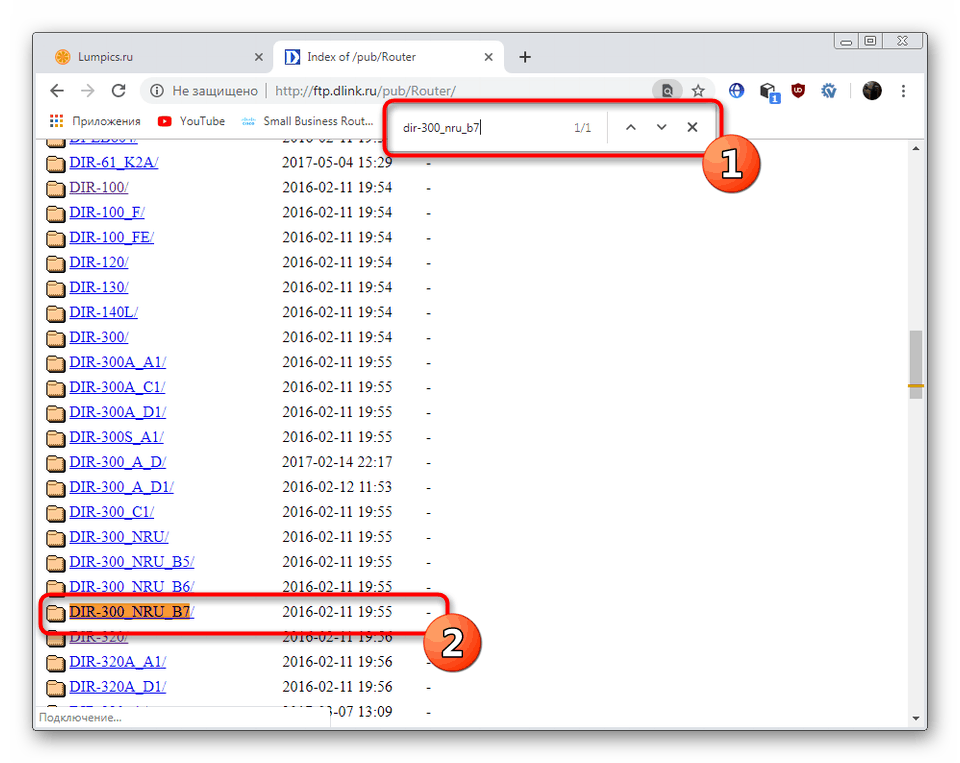
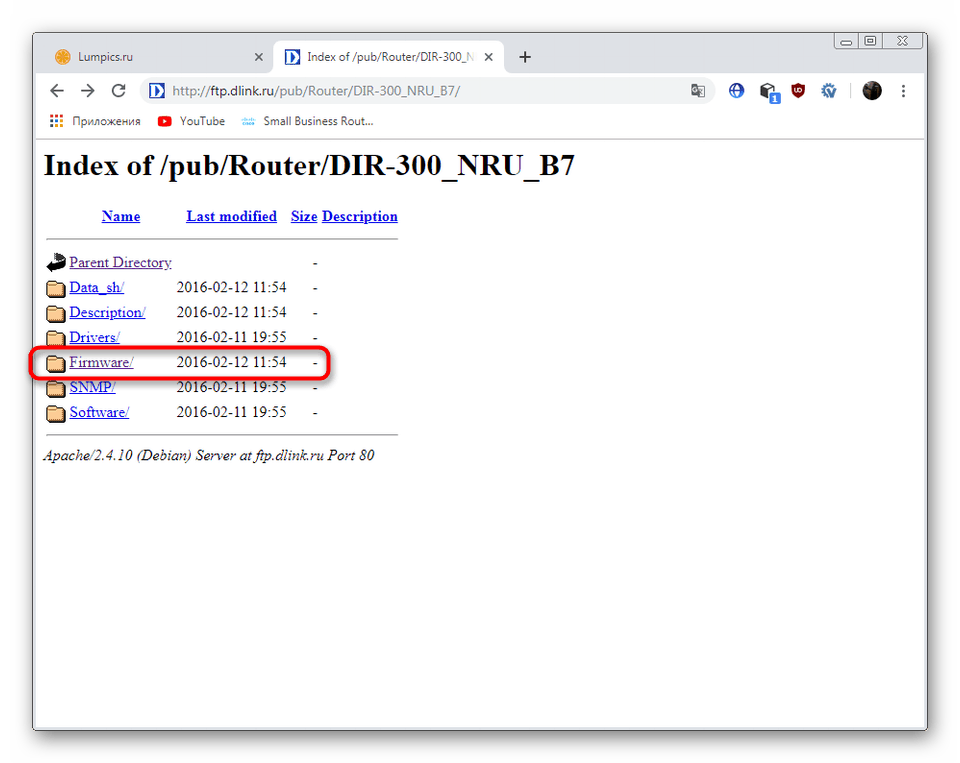
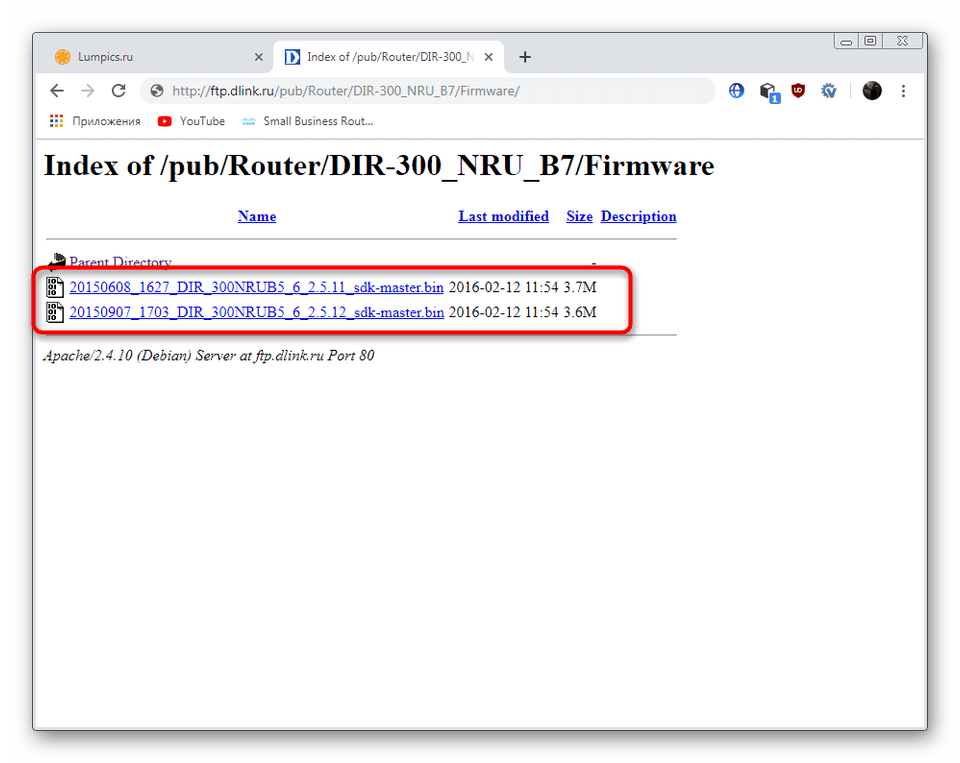
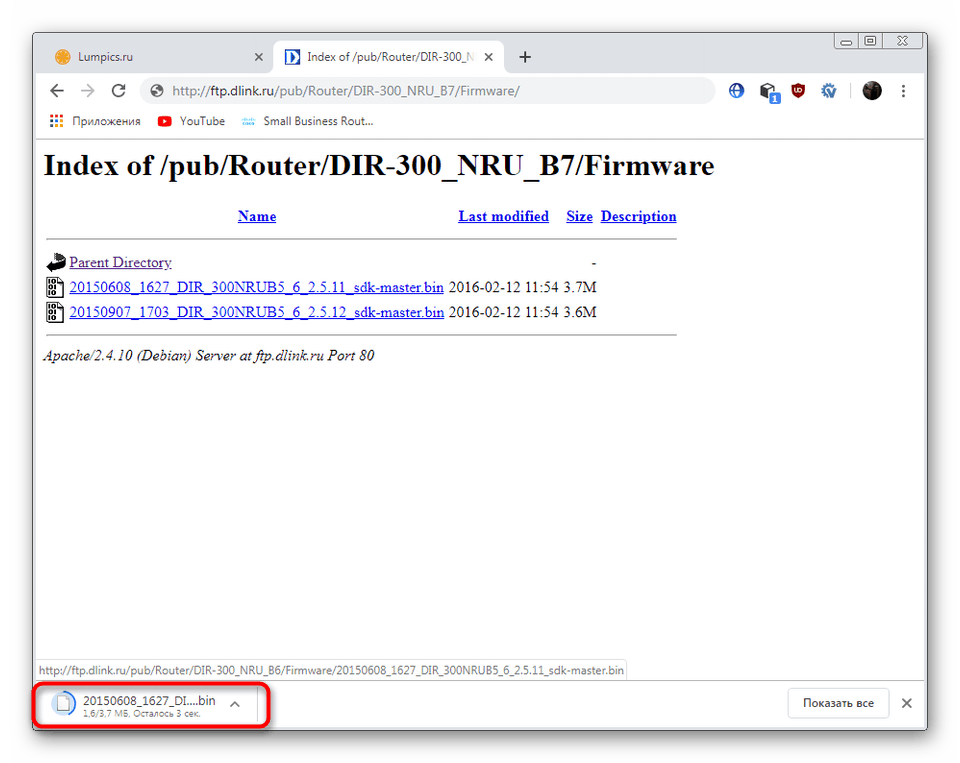
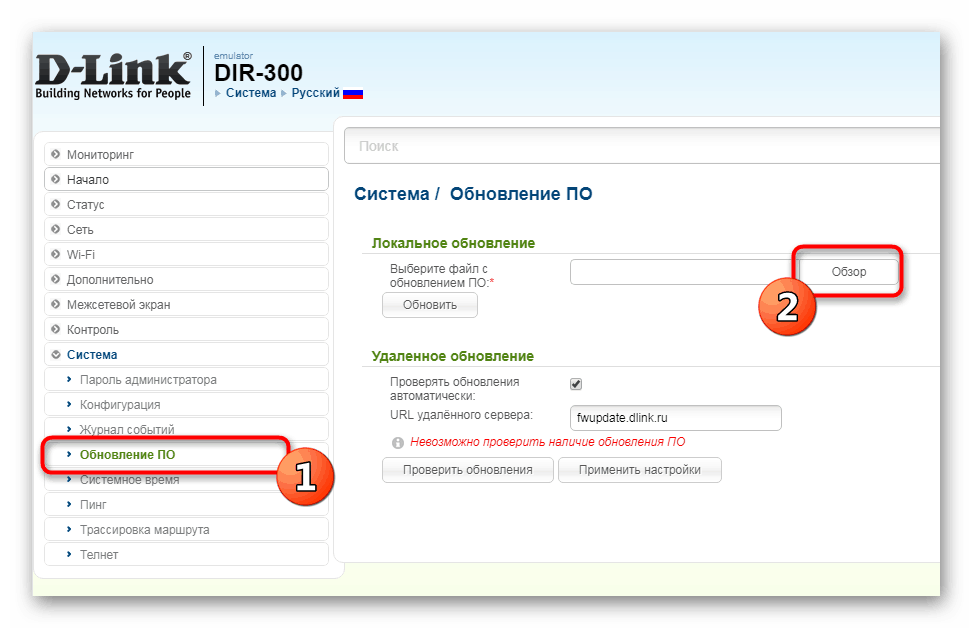
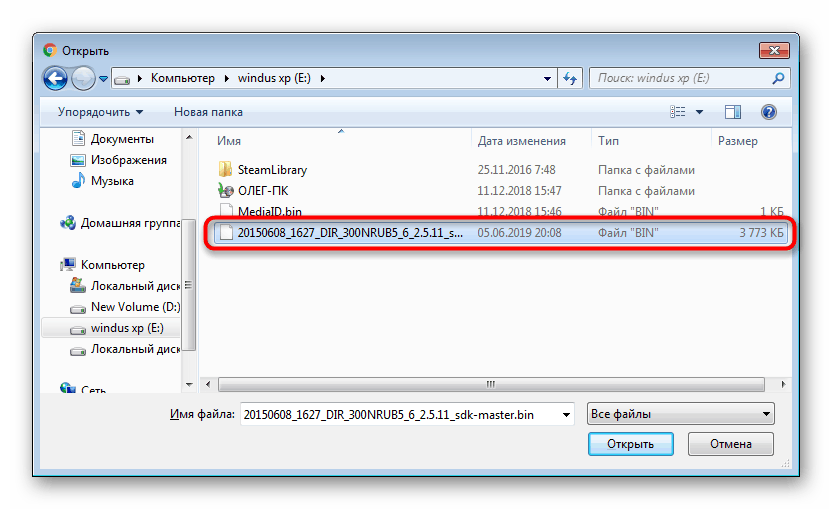
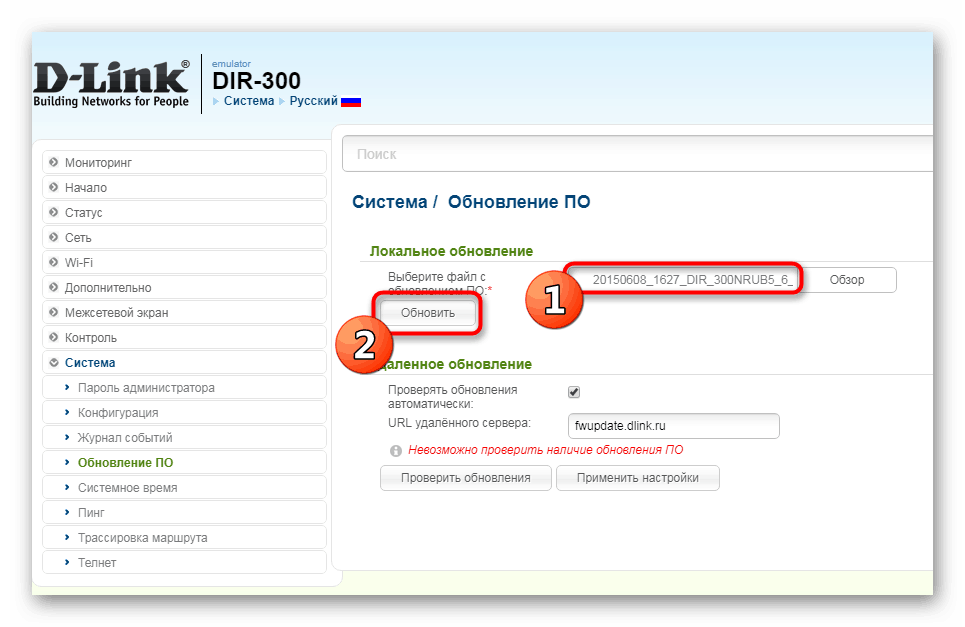
يتكون الإجراء بأكمله لفلاش جهاز التوجيه D-Link DIR-300 NRU B7 فقط من العثور على الملفات الضرورية وتثبيتها. ستكون الطريقة الأولى مثالية لأولئك الذين يرغبون في الحصول على أحدث إصدار من البرنامج ، أما الطريقة الثانية فستسمح لك باختيار أي مجموعة برامج ثابتة.